W tym poradniku dowiedziesz się, jak za pomocą technologii Wav2Lip ożywić statyczne obrazy. To podejście jest szczególnie przydatne, jeśli chcesz połączyć wizualne treści z syntezą mowy, czy to do prezentacji, w mediach społecznościowych lub w projektach kreatywnych. Dowiesz się, jak krok po kroku osiągnąć najlepsze rezultaty, biorąc pod uwagę niuanse techniczne. Należy pamiętać, że ta metoda nie zawsze działa idealnie, ale cierpliwością można osiągnąć świetne efekty.
Najważniejsze informacje
- Wav2Lip działa najlepiej z filmami, ale można go też stosować do obrazów.
- Proces obejmuje użycie edytora wideo do dopasowania długości obrazu do dźwięku.
- Wybierając obraz, upewnij się, że to zbliżenie portretu, aby uzyskać lepsze efekty.
- Eksperymentuj z różnymi głosami i dźwiękami, aby znaleźć optymalne połączenie.
Krok po kroku
Krok 1: Wybór i przygotowanie obrazu
Najpierw otwórz preferowany edytor wideo. W tym przykładzie użyjemy Programu skrótów. Zaimportuj obraz, który chcesz animować, i przeciągnij go na taśmę czasową. Upewnij się, że obraz jest przeciągany na odpowiednią długość, aby był zsynchronizowany z dźwiękiem. Upewnij się, że długość obrazu odpowiada długości dźwięku.
Krok 2: Tworzenie i eksportowanie dźwięku
W następnym kroku chodzi o wygenerowanie dźwięku. Możesz użyć platformy syntezującej mowę, np. El Labs. Eksperymentuj z różnymi głosami, aż znajdziesz tekst, który Ci odpowiada. W tym przypadku wybraliśmy tekst, który jest zarówno zabawny, jak i informacyjny: „Sztuczna inteligencja jest tu, by zniszczyć ludzkość, ale Ani dostarcza najlepszą treść.” Upewnij się, że ten dźwięk trwa około 6 do 8 sekund, aby odpowiednio pasował do obrazu. Wyeksportuj dźwięk i zapisz go w łatwo dostępnym miejscu.
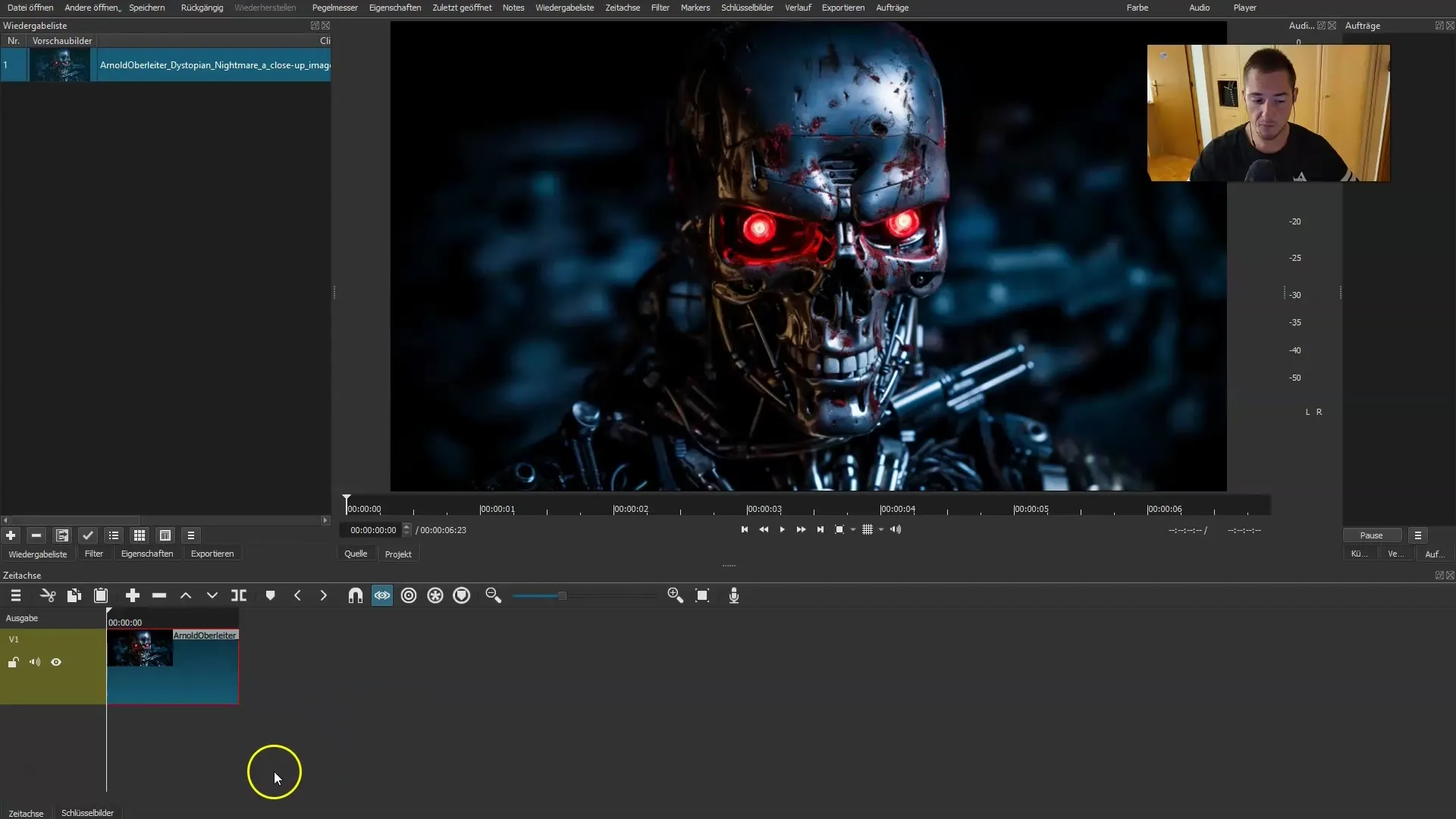
Krok 3: Korzystanie z Wav2Lip
Teraz uruchom Wav2Lip. Najpierw załaduj obraz, który użyłeś, a następnie wcześniej wyeksportowany dźwięk. Zwróć uwagę na prawidłową kolejność kroków. Po załadowaniu obu plików kliknij „Odtwórz” w Kroku 4, aby rozpocząć proces.
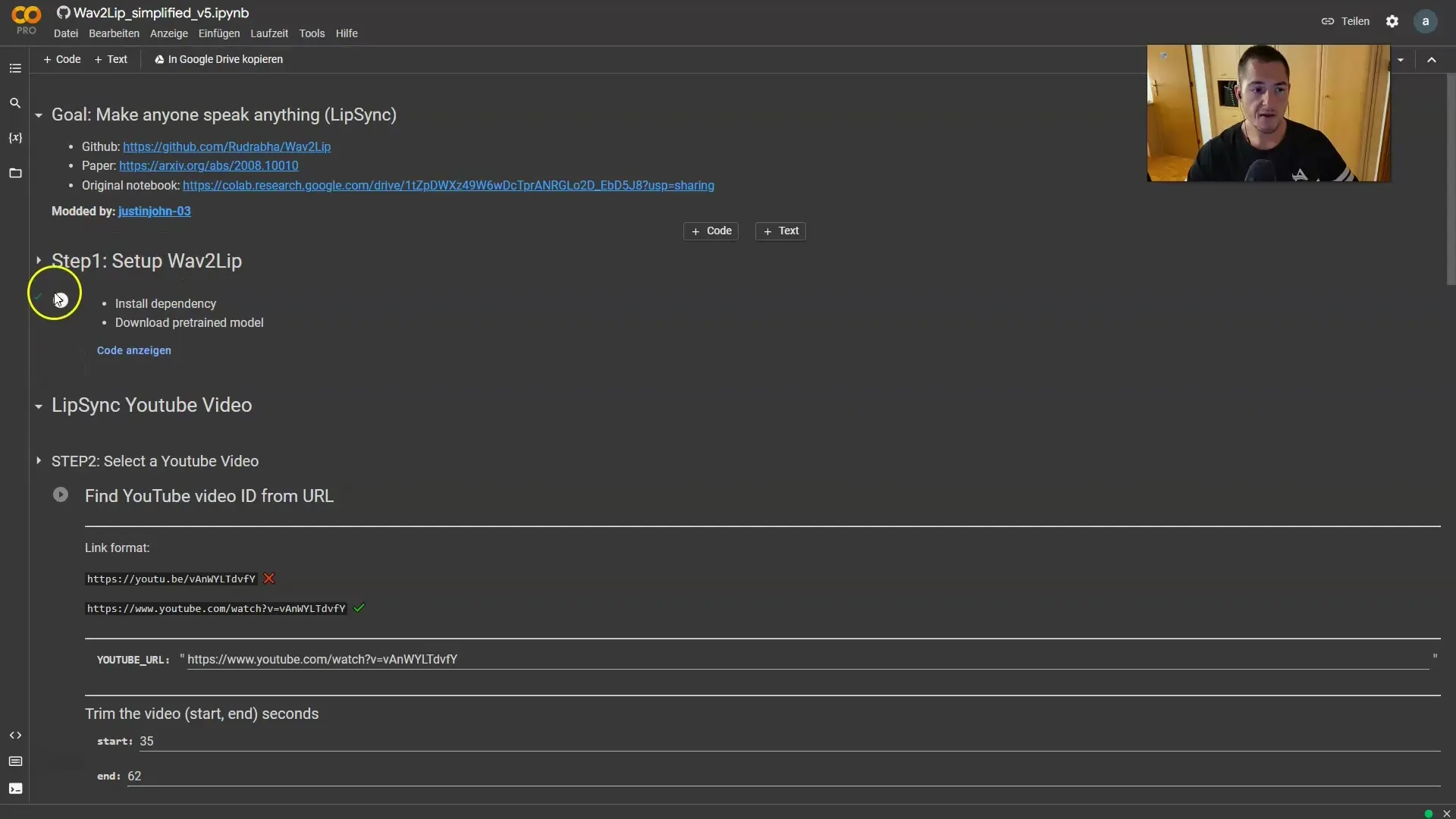
Krok 4: Sprawdzanie wyników
Proces może zająć trochę czasu. Po zakończeniu filmu, sprawdź wynik. Możesz zauważyć, że ruchy ust nie są idealne, co jest w porządku. Program prawdopodobnie poprawnie uchwycił podstawowe ruchy.
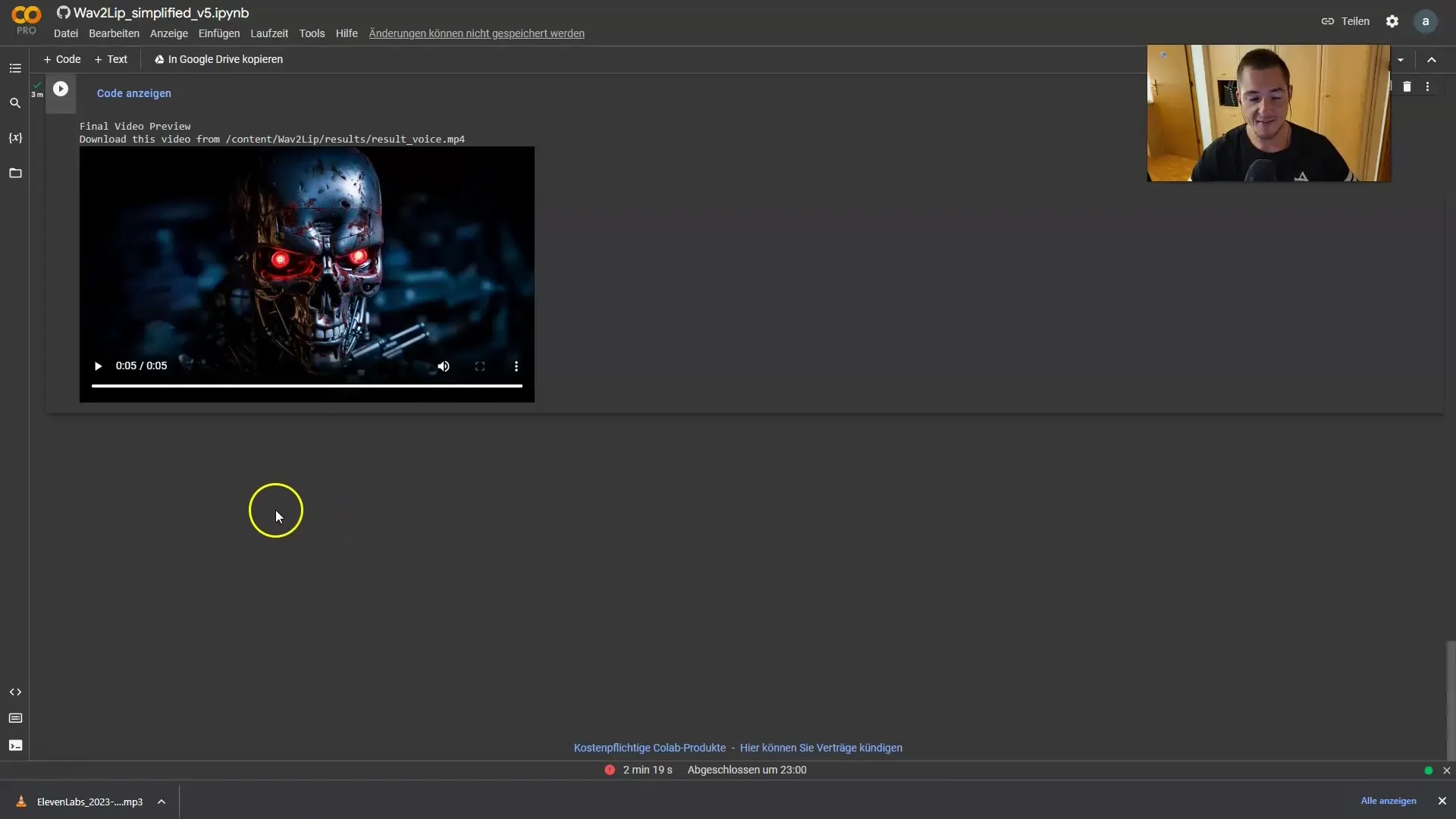
Krok 5: Dostosowywanie i optymalizacja
Jeśli nie jesteś zadowolony z wyników, zastanów się czy chcesz użyć innego obrazu. Zbliżenie twarzy może przynieść lepsze rezultaty. Pamiętaj, że Wav2Lip działa także z obrazami, ale głównie z filmami. Kontynuuj eksperymentowanie z różnymi portretami i treściami dźwiękowymi.
Podsumowanie
W tej instrukcji nauczyłeś się, jak używać Wav2Lip do ożywienia obrazów. Nawet jeśli nie działa idealnie, cierpliwością i połączeniem z odpowiednimi mediami możesz osiągnąć jak najlepszy efekt. Praktykowanie i eksperymentowanie z różnymi obrazami i głosami często prowadzi do zaskakujących rezultatów.
Często zadawane pytania
Jak działa Wav2Lip?Wav2Lip używa sztucznej inteligencji do synchronizacji ruchu ust z dźwiękiem na obrazie.
Czy mogę użyć innych formatów obrazów?Tak, można używać różnych formatów obrazów, ale zalecane są wysokiej jakości zbliżenia portretów.
Dlaczego czasami nie działa idealnie?Wav2Lip najlepiej działa z filmami. W przypadku obrazów pozycja lub odległość mogą wpłynąć na jakość animacji ruchu ust.
Co zrobić, jeśli nie jestem zadowolony z wyniku?Spróbuj innego obrazu lub eksperymentuj z różnymi głosami i dźwiękami.
Jaki obraz jest najlepszy do tego procesu?Zbliżenia twarzy zazwyczaj najlepiej się sprawdzają, ponieważ dostarczają więcej szczegółów do animacji.


